Как исправить неработающий веб-плеер Spotify
Разное / / August 04, 2021
Вы тоже страдаете от Spotify Web Player не рабочий вопрос? Если да, прочтите статью, чтобы избавиться от этой проблемы.
Все мы, возможно, знакомы с платформой цифровой музыки премиум-класса. Здесь вы можете получить доступ к миллионам песен онлайн. Самое интересное в этой платформе то, что она не ограничивается мобильными приложениями. Он также работает в веб-браузерах на ПК. На мой взгляд, Spotify Web Player - один из самых популярных веб-сайтов во всем мире. Вы можете получить доступ к своей музыке Spotify из любой точки мира с помощью браузера.
Это важная функция, и в то же время в ней есть различные ошибки и сбои. В настоящее время многие пользователи сообщают, что он не работает должным образом в их соответствующих. Но, между тем, исправить это не так уж и сложно. Итак, да, если вы страдаете от этой проблемы, мы рекомендуем вам воспользоваться потенциальными исправлениями для устранения неполадок, которые мы описываем ниже. Итак, давайте углубимся в руководство, чтобы узнать, почему Spotify Web Player не работает вместе с его исправлениями.

Как исправить неработающий веб-плеер Spotify
Если вы спросите меня, когда я столкнусь с этой проблемой, я буду полностью шокирован и думаю о том, почему возникает эта проблема. Итак, я начал искать некоторые потенциальные решения, чтобы исправить проблему с неработающим Spotify Web Player. И угадай что? После расследования я нашел несколько эффективных исправлений для этого и решил помочь вам, ребята. Что ж, решить эту проблему не так уж и сложно. Вам просто нужно соблюдать пару вещей.
Итак, вот некоторые исправления, позволяющие избавиться от Spotify Web Player, не работающего в версии Windows 10 N. Но ждать! Прежде чем мы перейдем к шагам, вы можете узнать некоторые необходимые детали.
Если вы думаете о том, что такое Windows 10 N, то она во многом похожа на другие версии Windows 10. Но они не поставляются с предварительно загруженными мультимедийными функциями, которые есть в основной версии Windows 10. Кроме того, он не обладает какой-либо функцией воспроизведения мультимедиа, и именно по этой причине пользователям нужен Spotify Web Player для воспроизведения своей любимой музыки в любом месте и в любое время.
К счастью, вам разрешено загрузить и установить пакет функций мультимедиа с веб-сайта Microsoft. После того, как вы загрузите и установите его успешно, просто перезапустите браузер Edge или, если хотите, вы также можете перезагрузить устройство.
Теперь, после успешной перезагрузки, запустите браузер Edge, и все, вы сможете получить доступ к Spotify Web Player на своем ПК с Windows 10. Но помните одну вещь: вам по-прежнему не разрешено загружать и устанавливать пакет функций мультимедиа, если вы используете другую версию Windows 10. Так что не бойтесь, если у вас установлена другая версия Windows 10. Вместо этого попробуйте метод, указанный ниже:
Шаги:
- Прежде всего, вы можете запустить Spotify Web Player в отдельном или приватном окне.

- После этого проверьте, не мешают ли какие-либо из ваших расширений, установленных в вашем браузере, работе веб-плеера. Если да, то отключите.
- Если проблема не в этом, очистите данные кеша браузера вместе с файлами cookie.
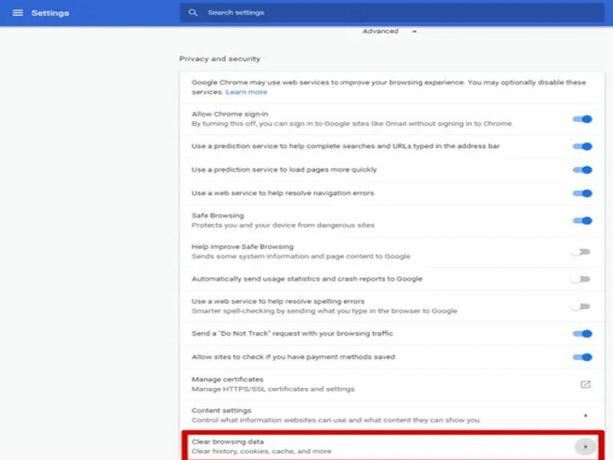
-
Кроме того, если вы получите всплывающее сообщение, в котором говорится: «воспроизведение защищенного контента не включено ». Это означает, что вам необходимо включить его в своем браузере.
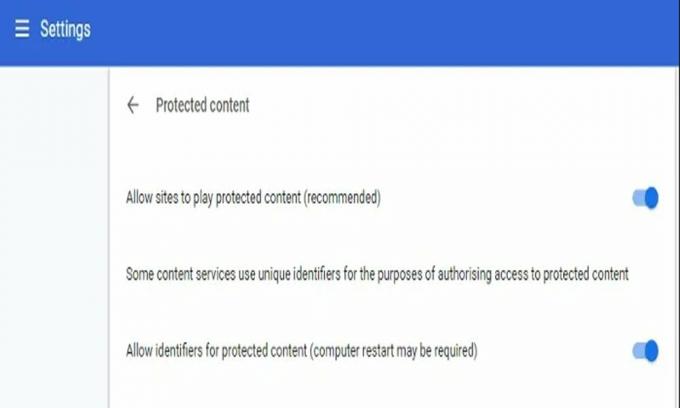
- Однако иногда случается, что Spotify Web Player работает нормально, но не может воспроизводить музыкальные треки. Итак, в этом случае вы должны попробовать очистить кеш DNS вашего ПК. Многие пользователи сообщили, что это помогает им решить проблему неработающего Spotify Web Player.
Итак, это все, что вам нужно знать об устранении проблемы с неработающим Spotify Web Player. Мы надеемся, что мы успешно предоставили вам четкое представление о том, почему и как решить эту раздражающую проблему. Однако, если вы по-прежнему не можете решить ту же проблему, мы рекомендуем обратиться в службу поддержки Spotify для получения дополнительной помощи. Прокомментируйте, если у вас есть сомнения по этому поводу. Между тем, вы можете проверить наш канал YouTube, чтобы увидеть больше игрового и технического контента.
Рекламные объявления

![J250FXXU2ARK1: ноябрь 2018 г. Безопасность для Galaxy J2 2018 [MEA]](/f/34418347e4eec97ab77c1f65e1763394.jpg?width=288&height=384)

